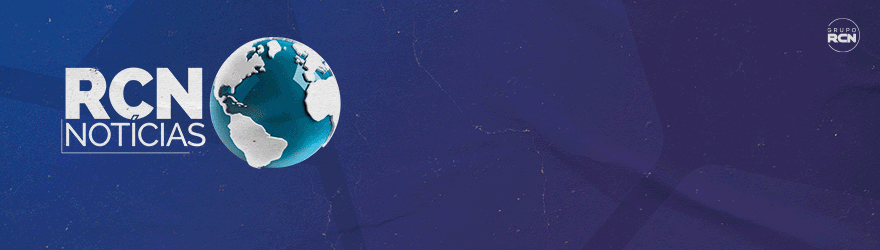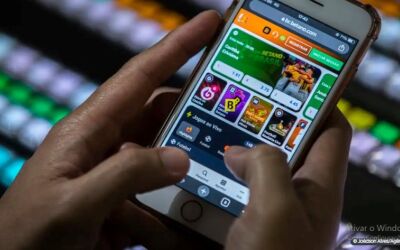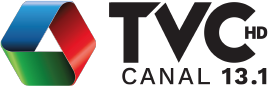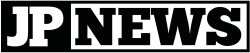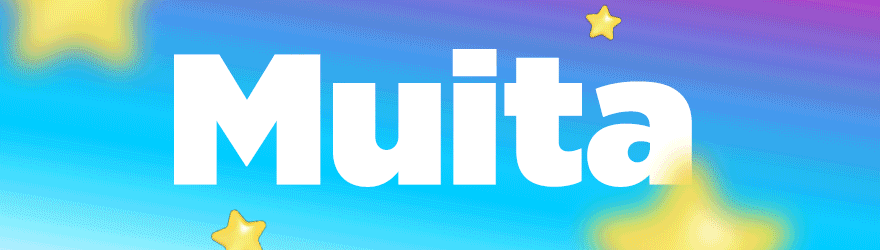O maior problema com informações armazenadas em formato digital é que elas geralmente são perdidas por inteiro. Recuperar partes é possível, mas trabalhoso. Por outro lado, o formato digital permite a reprodução (cópia) fiel de qualquer arquivo, infinitas vezes, possibilitando sua recuperação completa desde que todas as partes estejam disponíveis. Isso é conhecido como backup e esta coluna vai explicar porque é importante realizar backups e indicará as mídias e ferramentas que podem ser usadas no processo.
O backup é a única forma 100% segura de garantir o acesso aos dados depois de uma falha no disco rígido. Ele também permite a restauração das informações depois de uma infecção por vírus ou mesmo uma reinstalação do sistema por qualquer motivo. A maioria dos usuários, no entanto, parece não reconhecer a utilidade das cópias de segurança até que um problema sem solução ocorra.
Vale mencionar que backup é uma cópia adicional de um arquivo. Salvar algo em DVD ou pendrive e depois remover do seu computador não é backup.
Qualquer cópia extra da informação precisa ser armazenada em um local diferente da original. Algumas empresas têm backups “off-site”, isto é, em locais físicos separados, para garantir que mesmo incêndios não comprometam a disponibilidade dos dados. O mínimo, para usuários domésticos, é gravar as informações fora do disco rígido do computador.
Isso implica na escolha de uma mídia. DVD-Rs, pendrives, discos externos, fitas e mesmo outro disco rígido (via Network Attached Storage (NAS) ou gavetas) são opções válidas, mas todas têm seus prós e contras.
Os programas do seu computador provavelmente não têm valor. Qualquer programa pode ser baixado novamente a partir da internet ou, às vezes, um CD-ROM pode ser solicitado do fornecedor sem custo ou a um custo baixo, desde que se tenha a licença e o serial do programa -- esses, sim, você vai querer gravar ou mesmo imprimir (ou guardar bem, se comprou um produto na caixa).
Em outras palavras, seus dados é que são importantes: os documentos, fotos, notícias e artigos que você salvou para referência, sua lista de favoritos, de feeds RSS, e-mails, conversas gravadas no MSN. Para facilitar o backup, comece organizando bem suas informações já no seu computador. Se você jogar tudo em uma única pasta e depois tiver que dividir tudo em várias mídias, os backups não terão organização e ficará mais difícil encontrar aquilo que se procura.
Se o seu sistema é que é importante -- por exemplo, você precisa dele funcionando sempre e backup constante -- pode haver interesse no uso da configuração conhecida como “RAID-1”. Nela, dois discos rígidos de igual tamanho são instalados no computador e tudo que é gravado em um deles é gravado no outro também. Se um HD quebrar, o sistema não pára e nenhum arquivo é perdido.
Quando for fazer backup de sua lista de favoritos ou feeds RSS, basta procurar pela opção de “Exportar” no programa utilizado por você para navegar ou receber notícias.
E-mail é mais complicado: muitos programas de correio eletrônico não têm opções satisfatórias para exportar conteúdo. Para piorar, um programa não consegue importar as informações do outro, tornando o backup específico para o aplicativo utilizado. A maioria, no entanto, permite que você salve mensagens individuais (ou grupos) em arquivos legíveis como texto. Isso pode ser feito com as mensagens mais importantes.
Se for possível, procure utilizar o protocolo IMAP para acessar seu e-mail. Nesse protocolo, as mensagens não são removidas do servidor após baixadas, permitindo que você acesse os mesmos e-mails via web, celular e qualquer outro dispositivo, em sincronia. Além disso, os provedores de serviço têm políticas de backup bem avançadas (porque não querem perder clientes) e seu e-mail deverá estar em boas mãos. Ainda assim, não dispense a cópia de mensagens muito importantes. Se o IMAP não for uma opção, é possível configurar o POP3 para também manter a cópia da mensagem baixada no servidor.
Onde e como gravar
Se a informação que você está gravando é estática (fotos, vídeos e documentos de referência), o CD e o DVD são opções viáveis. Porém, se for algo passível de atualização constante (sua lista de favoritos, de contatos, o calendário no seu programa de gerenciamento de informação pessoal, sua lista de despesas e ganhos), o backup só poderá ser feita em mídias que possibilitem a regravação constante, como pendrives e discos rígidos externos.
Gravar arquivos em serviços de hospedagem na internet é viável também, desde que sejam tomados alguns cuidados.
Independentemente da(s) mídia(s) escolhida(s) (você pode usar mais de uma, ou mesmo variar dependendo do tipo de informação armazenada), há duas dicas que valem para todas:
Primeiro, se uma informação é atualizada com freqüência, mantenha três cópias dela: uma no seu computador, uma em backup e uma segunda em um “backup atrasado”, feito, por exemplo, uma vez por semana. Dessa maneira, se um vírus atingir seu computador e o seu primeiro backup for infectado, o segundo, feito na semana anterior, ainda deve estar livre do problema.
Segundo, se você tem muita informação para arquivamento e backup, logo será difícil encontrar arquivos específicos. As mídias têm tenta capacidade que é impossível descrever tudo na superfície ou na caixa. Por exemplo, colocar fotos de apenas uma ocasião em um DVD desperdiçaria boa parte do espaço.
O que pode ser feito é colocar um código, tal como “Fotos-01”, e depois utilizar um software catalogador de mídia. Ele vai criar uma lista de todos os arquivos gravados em DVD (ou pendrives ou HDs externos) e permitir que você faça buscas, identificando em qual disco um arquivo se encontra. No caso de fotos e vídeos, alguns até geram miniaturas para facilitar a localização. De nada vale ter uma informação armazenada se você não consegue localizá-la!
Na segunda-feira que vem (29), a coluna vai continuar o assunto de backup com um mini-tutorial de um programa multiplataforma chamado dvdisaster. Ele gera arquivos de recuperação que permitem recuperar dados em DVDs, além de permitir uma análise da “saúde” do disco óptico.